Реклама
Скоро свака апликација и услуга која је доступна данас жели да се пријавите за претплату. Иако ово распоређује трошкове током времена, уместо да вам наплаћује све одједном, лако је изгубити појам о вашим претплатама. Ако се обично пријављујете користећи свој мобилни уређај, можда ћете се запитати како да откажете претплату на иПхоне-у или иПад-у.
Показаћемо вам како да видите све претплате на које сте се пријавили на свом иПхоне-у и помоћи ћемо вам да их држите под контролом.
Како пронаћи све претплате на вашем иПхоне-у
Аппле олакшава преглед свих претплата које тренутно имате активне преко вашег Аппле ИД-а. Ево где можете да пронађете претплате на вашем иПхоне-у:
- Отвори Подешавања апликацију на вашем иПхоне-у или иПад-у.
- Додирните своје име на врху листе.
- На резултујућој страници тапните на Претплате.



Поред претплата на апликације, ова страница је и начин на који отказујете претплате на часописе на вашем иПхоне-у. Затим ћемо размотрити управљање њима.
Како отказати претплате на иПхоне-у
Пратите горње кораке да бисте приступили Претплате страницу за ваш Аппле ИД. Овде ћете видети све претплате које се наплаћују преко вашег Аппле налога. Додирните претплату на коју желите да опозовете претплату или да је промените. Ако имате само једну претплату, ова страница ће вас одвести право на њу.
У доњем примеру можете видети како да откажете Аппле Мусиц. Славина Аппле Мусиц чланство да видите детаље и промените претплату ако желите. Показује вам какав план имате, када се претплата обнавља и ваше друге опције за претплату.
Видећете Отказати претплату (или Откажите бесплатну пробну верзију ако сте још увек у пробном периоду) дугме испод. Додирните ово и потврдите да бисте отказали претплату на услугу апликације.


Када откажете апликацију, већина услуга вам омогућава да наставите да их користите до истека периода претплате. Међутим, то није случај за неке бесплатне пробе. На пример, ако откажете пробну верзију Аппле Мусиц-а, одмах ћете изгубити приступ премиум услузи.
Стога, ако желите да искористите целу бесплатну пробну верзију, али не желите да будете наплаћени када се заврши, препоручујемо да поставите подсетник за отказивање претплате на апликацију неколико дана пре него што се заврши.
Како отказати Аппле претплате на вашем Мац-у
Ако желите, можете и да откажете претплату на апликацију на свом Мац-у. Пошто је Аппле поделио иТунес на мацОС на неколико различитих апликација, ова функција се сада налази у Апп Сторе-у.
Отворите Апп Сторе на свом Мац-у и кликните на своје име и икону профила у доњем левом углу. Затим изаберите Виев Информатион у горњем десном углу. Можда ћете морати да потврдите лозинку за Аппле ИД да бисте наставили.

Једном када видите Информације о налогу страницу, скролујте надоле до Управљати одељак. Видећете а Претплате унос са бројем претплата које су тренутно на вашем налогу; клик Управљати десно од овога.
Одавде ћете видети врло сличан панел као на иПхоне-у и иПад-у. Ово вам омогућава да промените или откажете претплату на Аппле или апликацију треће стране, све док сте пријављени са истим Аппле ИД-ом.
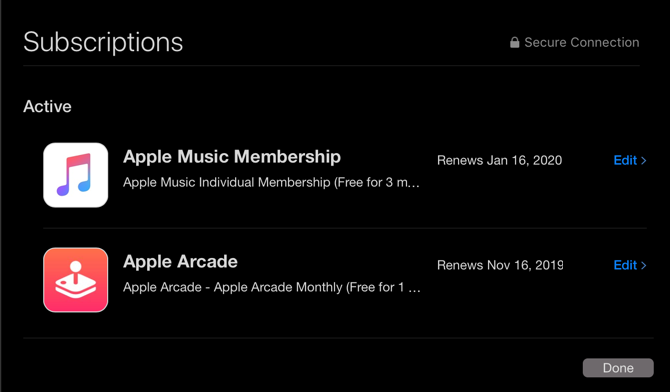
Како отказати претплату на иТунес на Виндовс-у
Ако користите Виндовс рачунар, и даље ћете управљати својим Аппле претплатама преко иТунес странице за претплате. Отворите иТунес и идите на Налог > Прикажи мој налог. Ово ће вас довести до панела сличног Апп Сторе-у Информације о налогу изнад.
Померите се до дна и у Подешавања одељак, видећете а Претплате линија. Кликните Управљати поред овога. Затим можете да измените или откажете своје претплате.

Управљање другим претплатама на вашем иПхоне-у
Нисте пронашли претплату коју сте тражили користећи горе наведене методе? Мораћете да откажете претплату на други начин. Горенаведено управљање претплатом се односи само на апликације на које сте се претплатили преко свог Аппле ИД-а. Неће приказати претплате које сте направили преко других уређаја.
На пример, можда сте се пријавили за Спотифи Премиум преко Гоогле Плаи продавнице на Андроид уређају или сте се придружили Нетфлик-у на веб локацији компаније. Иако можете уживати у овим налозима тако што ћете се пријавити у апликације на свом иПхоне-у, Аппле нема никакве везе са вашом претплатом.
Мораћете директно да се бавите услугом да бисте управљали својом претплатом. Брза Гоогле претрага би требало да вас одведе до одговарајуће веб локације како бисте се могли пријавити и управљати својом претплатом.
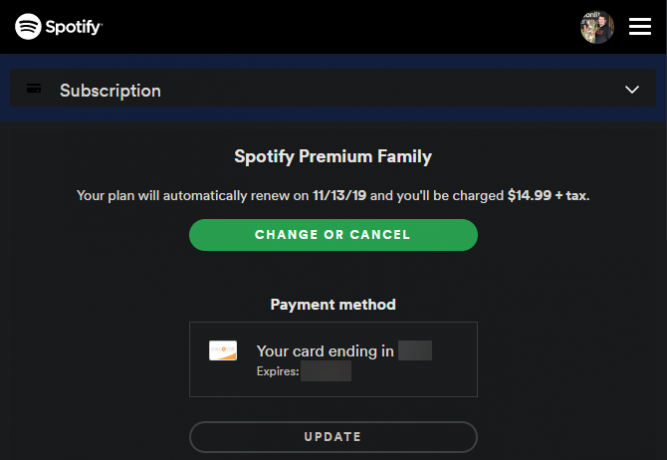
Ако имате проблема да пронађете одакле долази претплата, проверите извод своје кредитне картице да видите коме сте извршили плаћања. Продавци попут „Аппле“ или „Апп Сторе“ означавају претплату преко вашег Аппле ИД-а, док ће се назив компаније вероватно појавити за директне претплате. Можда сте се такође претплатили користећи услугу као што је ПаиПал или Амазон Паи.
У супротном, ако користите Аппле-ово породично дељење, један од чланова ваше породице се можда сам пријавио за претплату. Не можете да управљате овим са свог Аппле ИД-а, тако да ћете морати да користите један од њихових уређаја да бисте управљали том претплатом. Такође можете платите неком другом за дељиву претплату Уштедите на премијум претплатама са ових 9 налога за дељењеПремиум претплатничке услуге су одличне, али се трошкови брзо повећавају. Ево 9 услуга које можете да делите да бисте добили највише за свој новац. Опширније и треба да разговарам са њима.
На крају, уверите се да се нисте претплатили са другачијим Аппле ИД-ом од оног који тренутно користите.
Како да управљате својим иЦлоуд планом за складиштење
Постоји један значајан изузетак када се питате како да откажете претплату на Аппле апликацију: иЦлоуд складиште. Аппле ће вам наплатити иЦлоуд планове који укључују више простора за складиштење од подразумеваних 5 ГБ, али то се не појављује на горе наведеним локацијама.
Уместо тога, да бисте отказали претплату на иЦлоуд планове на свом иПхоне-у, мораћете да посетите Подешавања > [Ваше име] > иЦлоуд > Управљање складиштем. Ево, тапните Промените план складиштења, онда Опције враћања на старију верзију да се вратим на бесплатни план.

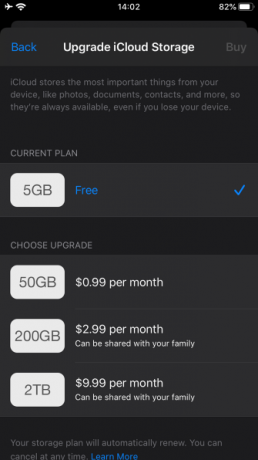
Напомена о претплати преко Аппле-а
Покрили смо како да откажете претплату на планове на вашем иПхоне-у, тако да сте спремни да преузмете контролу над својим периодичним трошковима.
Пре него што завршимо, требало би да будете свесни да претплата на услуге преко Аппле-а често доводи до веће цене. То је зато што Аппле узима 30% смањења свих куповина извршених преко Апп Сторе-а, што доводи до тога да програмери наплаћују више како би надокнадили тај трошак.
На пример, Спотифи Премиум обично кошта 9,99 долара месечно. Међутим, ако се пријавите преко иПхоне апликације, на крају ћете платити 12,99 УСД месечно. Нема разлога да то радите, јер у сваком случају добијате идентичну услугу.
@јмонеијессе Здраво, Јессе. Када се пријавите за премиум преко иТунес-а цена је 12,99 долара. Уместо тога, увек се можете регистровати на нашој веб страници по цени од 9,99 УСД
— Спотифи (@Спотифи) 18. јуна 2015. године
Ако имате било какве претплате преко Аппле-а, препоручујемо да проверите веб локацију одговарајуће компаније да видите да ли можете да је набавите по нижој цени.
Откажите претплате и уштедите нешто новца
Претплате су згодан начин за приступ услугама које користите из месеца у месец, али могу лако да измакну контроли. Паметно је одвојити неколико минута да прегледате претплате које тренутно плаћате како бисте били сигурни да не трошите новац.
За више алата који ће вам помоћи у томе, погледајте наш водич за управљање вашим онлајн претплатама Како лако управљати својим онлајн претплатама и уштедети новацНе пратимо онлајн претплате како би требало. Ове алатке ће показати на шта сте претплаћени, колико трошите и затражиће од вас да откажете претплате које вам више нису потребне. Опширније .
Бен је заменик уредника и спонзорисани менаџер поште у МакеУсеОф-у. Има Б.С. дипломирао је рачунарске информационе системе на Грове Цити Цоллеге-у, где је дипломирао са похвалом и са похвалом. Ужива у помагању другима и страствен је за видео игре као медиј.


